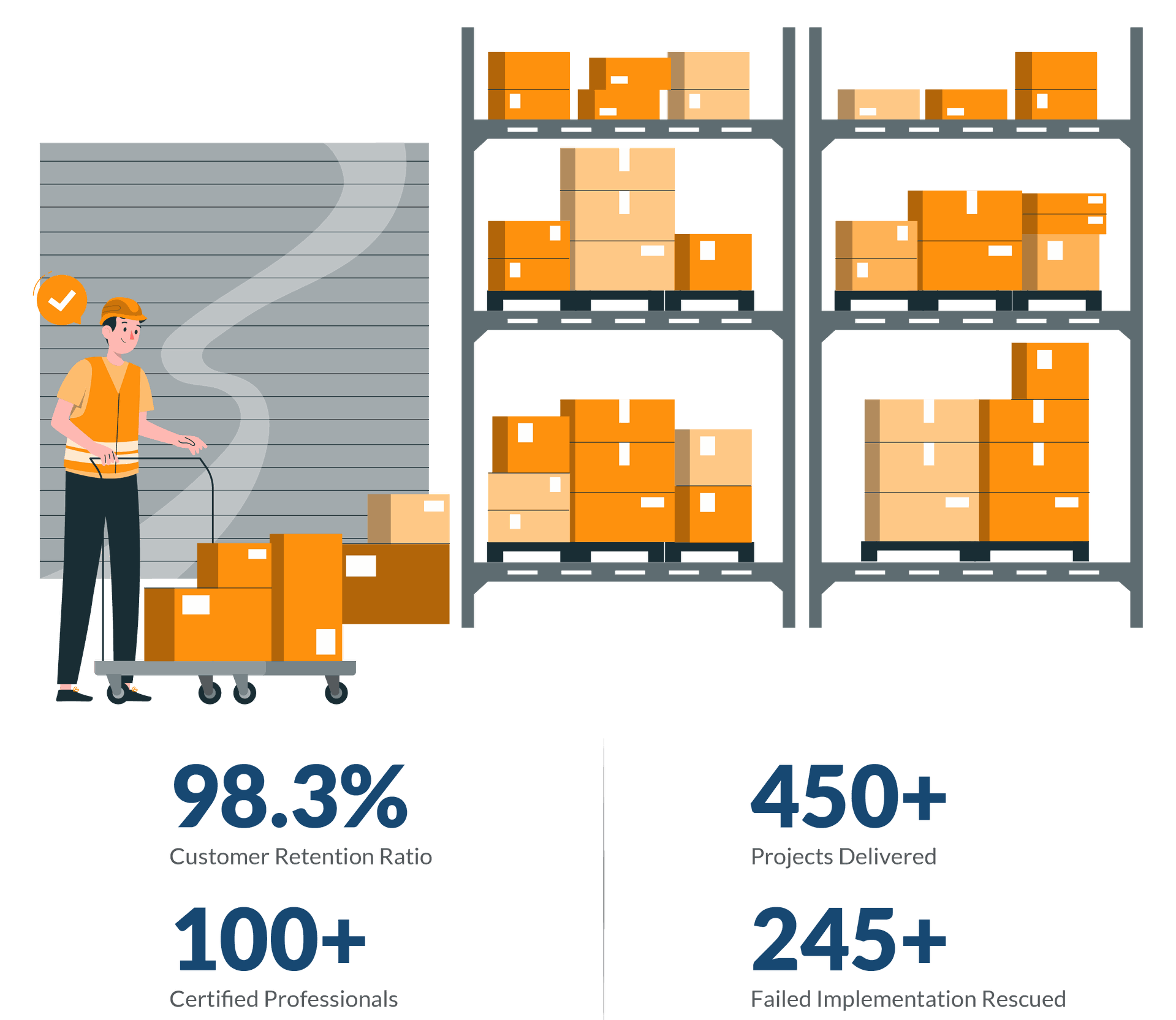Die Installation von Ubuntu nach Windows ist einfach und unkompliziert. Die Installation von Windows neben Ubuntu ist jedoch etwas knifflig und wird nicht empfohlen. Trotzdem ist es manchmal notwendig.
Hier sind die Schritte zum
Schritt 1: Partition für die Windows-Installation in Ubuntu 16.04 vorbereiten
- Um Windows 10 zu installieren, ist es zwingend erforderlich, eine primäre NTFS-Partition zu erstellen aufUbuntufür Windows.
- Erstellen Sie eine primäre NTFS-Partition für die Windows-Installation mit gParted oder dem Festplatten-Dienstprogramm Befehlszeilentools. Wenn Sie vorhandene logische/erweiterte Partitionen haben, in denen Sie Windows installieren möchten, müssen Sie diese Partition löschen und eine neue primäre Partition erstellen . ( HINWEIS: Alle Daten in der vorhandenen logischen/erweiterten Partition werden gelöscht.)
Sind Sie Anbieter von Computerhardware und Netzwerkservices für Unternehmen? Wir bieten Ihnen eine hervorragende Chance. Werden Sie Partner von uns und verkaufen Sie ERP-Lösungen an Kunden – mit hoher Provision. Kontaktieren Sie unser Team gleich!
Schritt 2: Installieren Sie Windows 10
- Starten Sie die Windows-Installation von einer bootfähigen DVD/einem bootfähigen USB-Stick.
- Nachdem Sie den Windows-Aktivierungsschlüssel angegeben haben, wählen Sie „ Benutzerdefinierte Installation “.
- Wählen Sie die primäre NTFS-Partition aus (wir haben sie gerade in Ubuntu 16.04 erstellt)
- Nach erfolgreicher Installation ersetzt der Windows-Bootloader Grub. Beim Booten von Windows wird daher das Grub-Menü zur Auswahl von Ubuntu nicht angezeigt. Installieren Sie Grub daher erneut für Ubuntu.
Schritt 3: Installieren Sie Grub für Ubuntu
- Um Grub zu installieren und zu reparieren, benötigen Sie eine LiveCD oder ein LiveUSB von Ubuntu .
- Sobald Sie Live Ubuntu geladen haben, öffnen Sie das Terminal und führen Sie die folgenden Befehle aus, um Boot-Repair zu installieren und Grub reparieren zu lassen.
sudo add-apt-repository ppa:yannubuntu/boot-repair und sudo apt-get update sudo apt-get install -y boot-repair und boot-repair - Nach der Installation wird die Boot-Reparatur automatisch gestartet.
- Stellen Sie sicher, dass Sie die Option „ Empfohlene Reparatur“ auswählen , um Grub zu reparieren. Starten Sie neu.
- Sie haben jetzt beim Booten ein Grub-Menü, in dem Sie zwischen Ubuntu, Memtest, Windows 10 wählen können
Genießen Sie Windows 10 neben Ubuntu..!!
Hinweis : Die gleichen Schritte sollten auch für Ubuntu 18.04 funktionieren. Ich habe Windows 10 nicht separat auf Ubuntu 18.04 getestet. Suchen Sie jemanden für die Entwicklung einer ERP-Lösung? Wir haben ein Team von erfahrenen Odoo-Entwicklern, die Sie unterstützen können. Erfahren Sie mehr über
Haben Sie noch weitere Fragen?

Was K
- Amit Kansagara ist ein erfahrener ERP-Experte mit über 15 Jahren Branchenerfahrung. Er war über ein Jahrzehnt in Australien, Malaysia und den USA tätig und entwickelte dort maßgeschneiderte Softwarelösungen. Sein Spezialgebiet ist Automatisierung, die es Unternehmen durch den Einsatz effektiver ERP-Systeme ermöglicht, sich auf ihre Kernaktivitäten zu konzentrieren. Er arbeitet derzeit als ERP-Berater und ist spezialisiert auf die Entwicklung und Implementierung von Lösungen für Großunternehmen, insbesondere auf RFID-basierte Bestandssysteme, KI-Integration und Prozessautomatisierung. Amit unterstützt Unternehmen dabei, ihre Betriebsabläufe zu optimieren und durch innovative technologische Lösungen langfristigen Erfolg zu erzielen.
Vereinbaren Sie einen Beratungstermin mit Amit